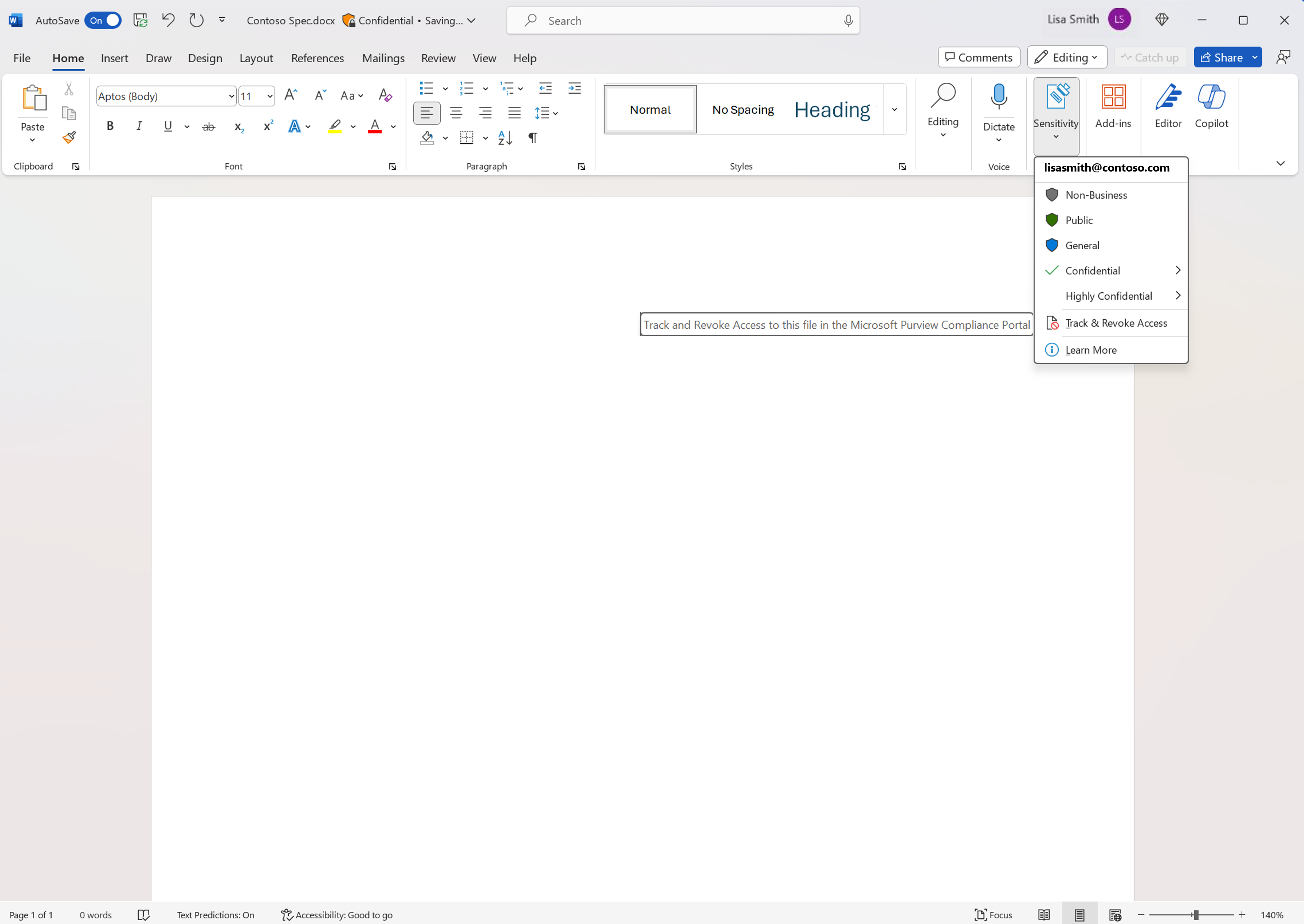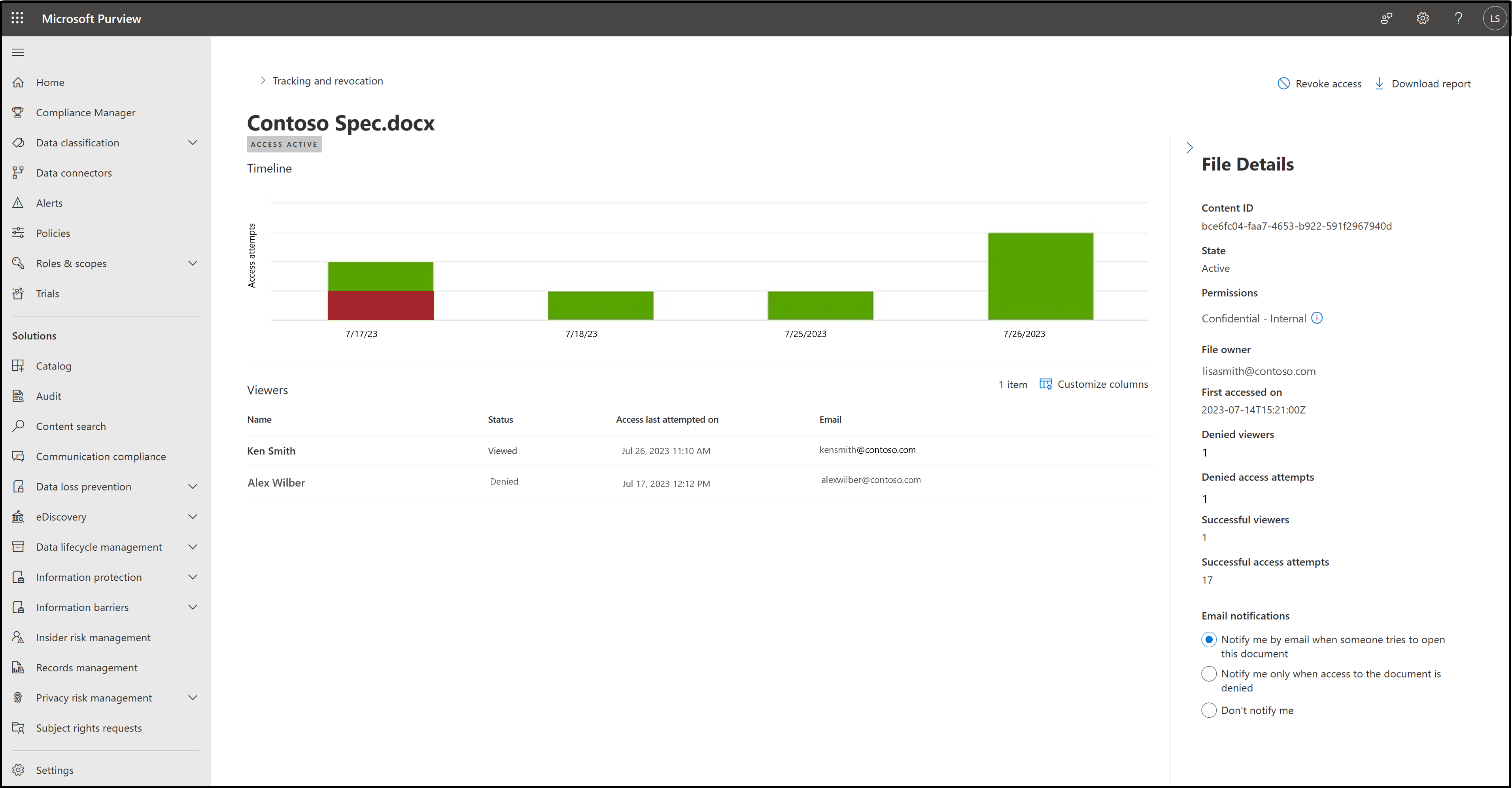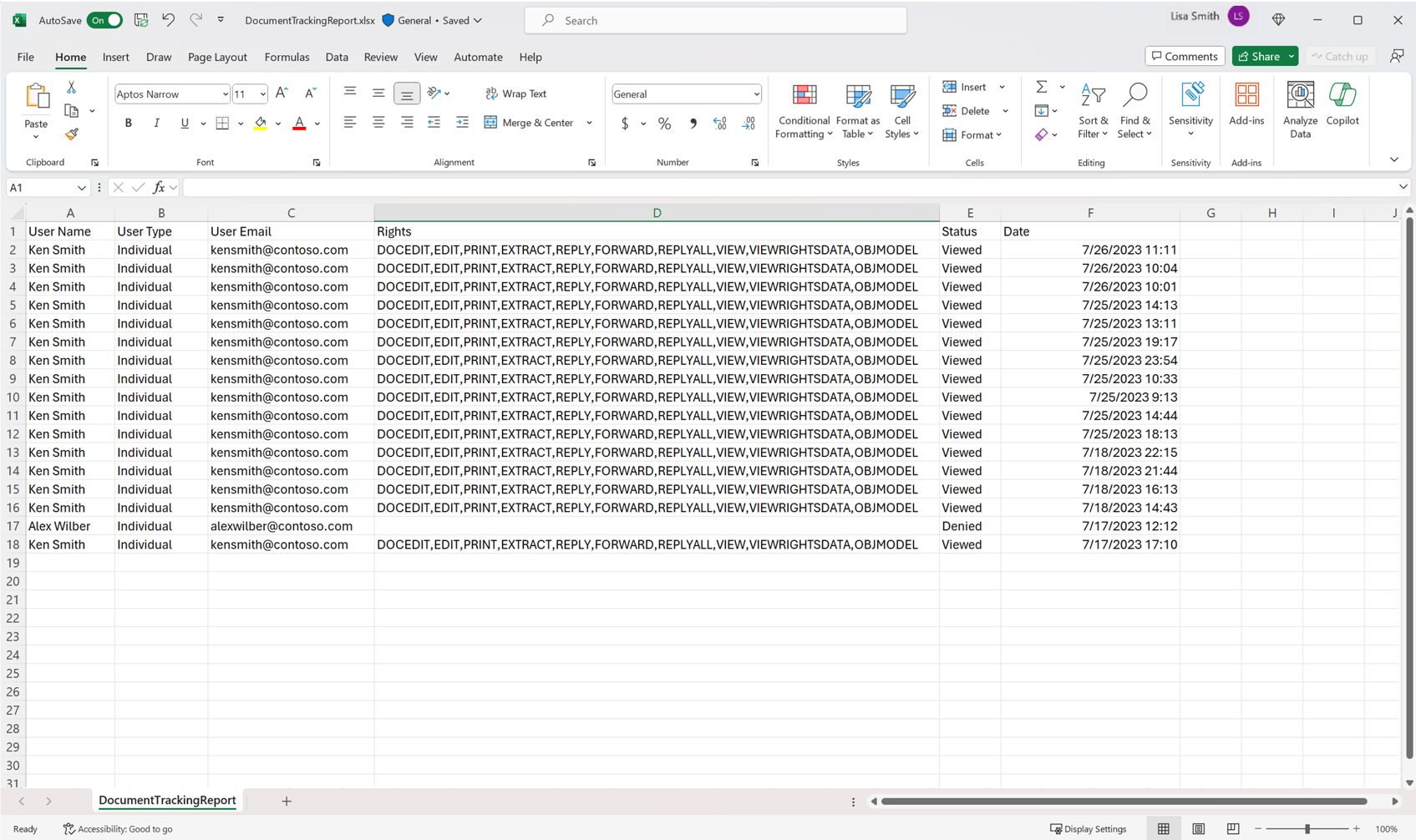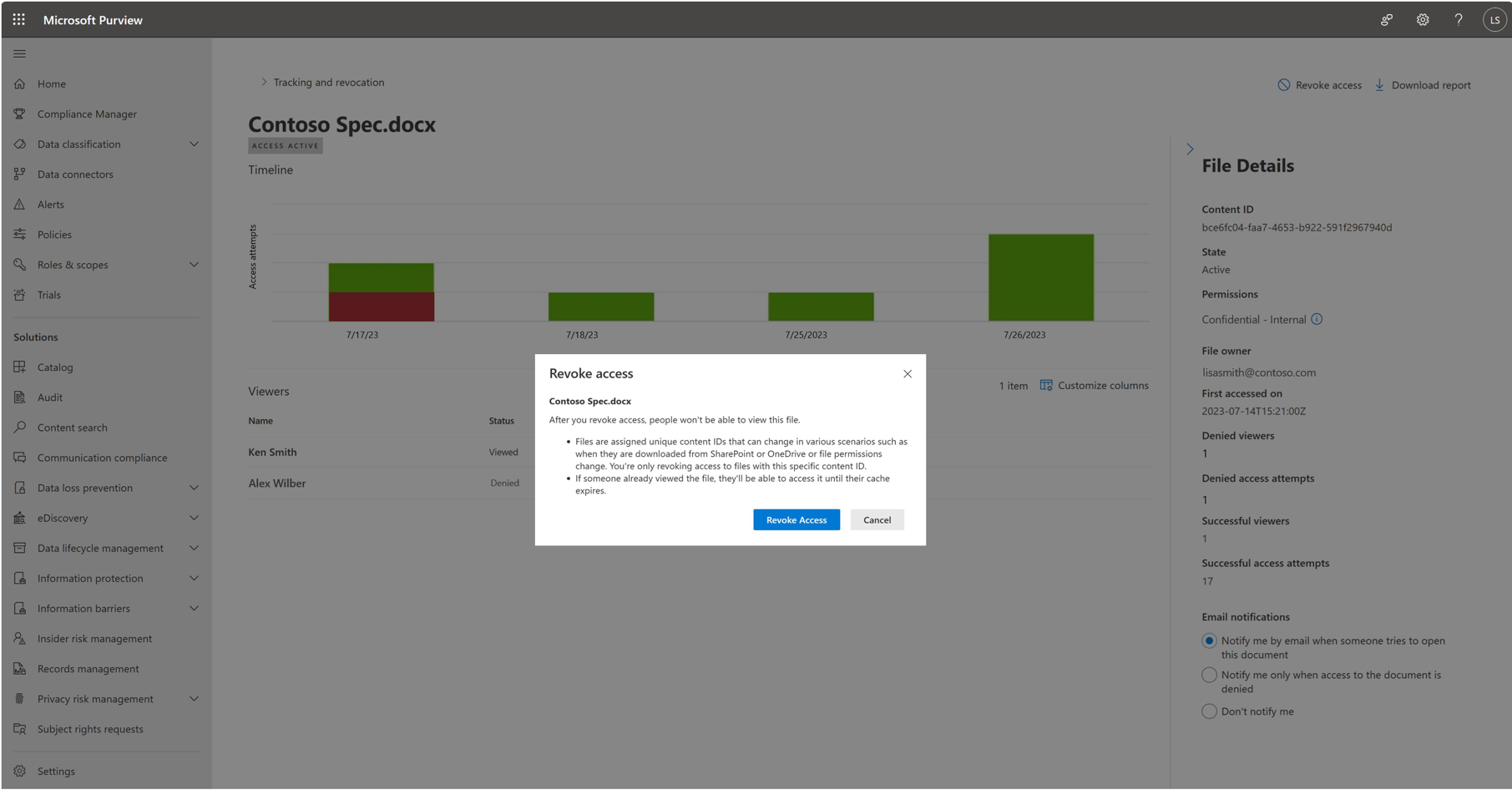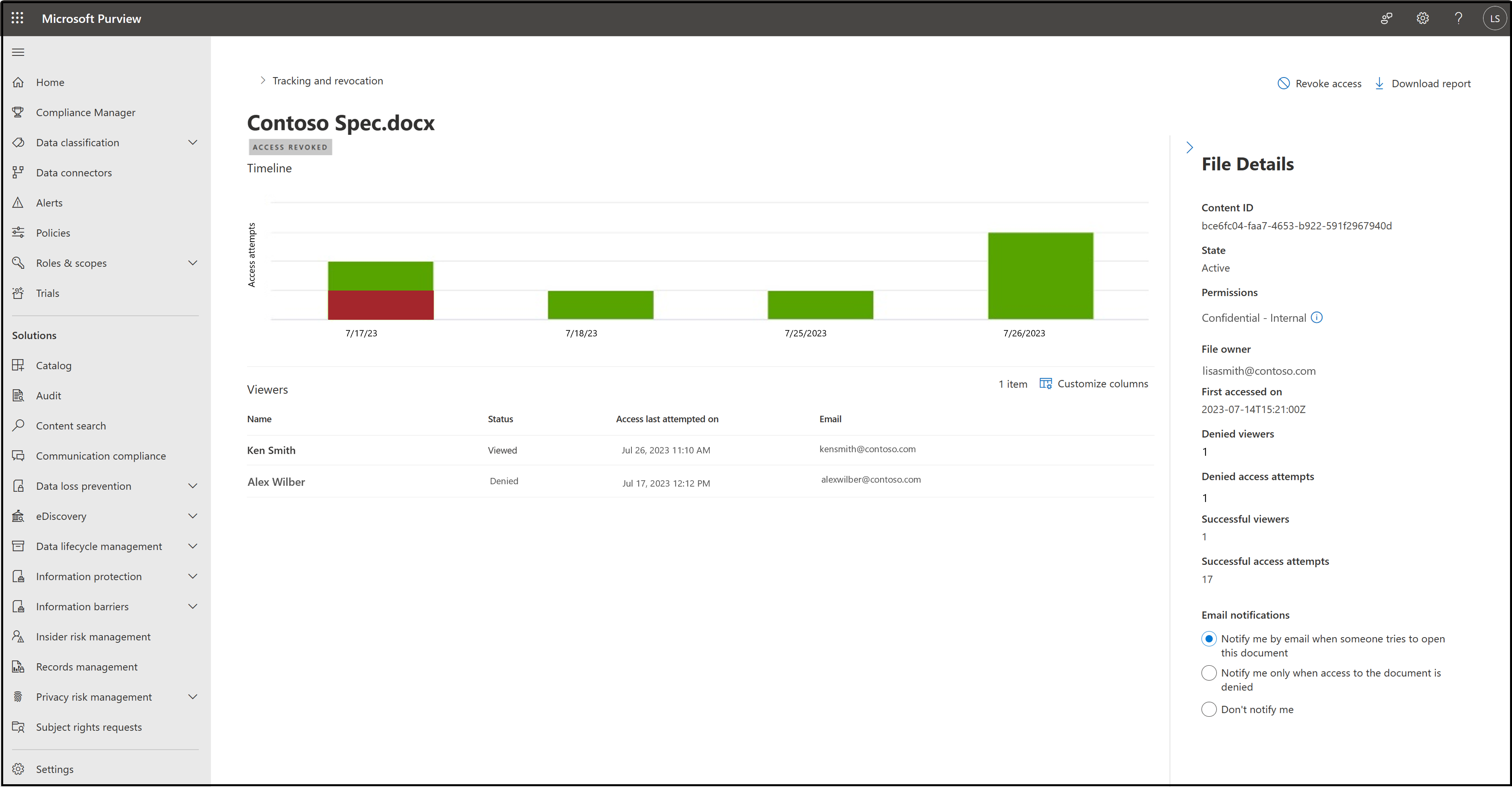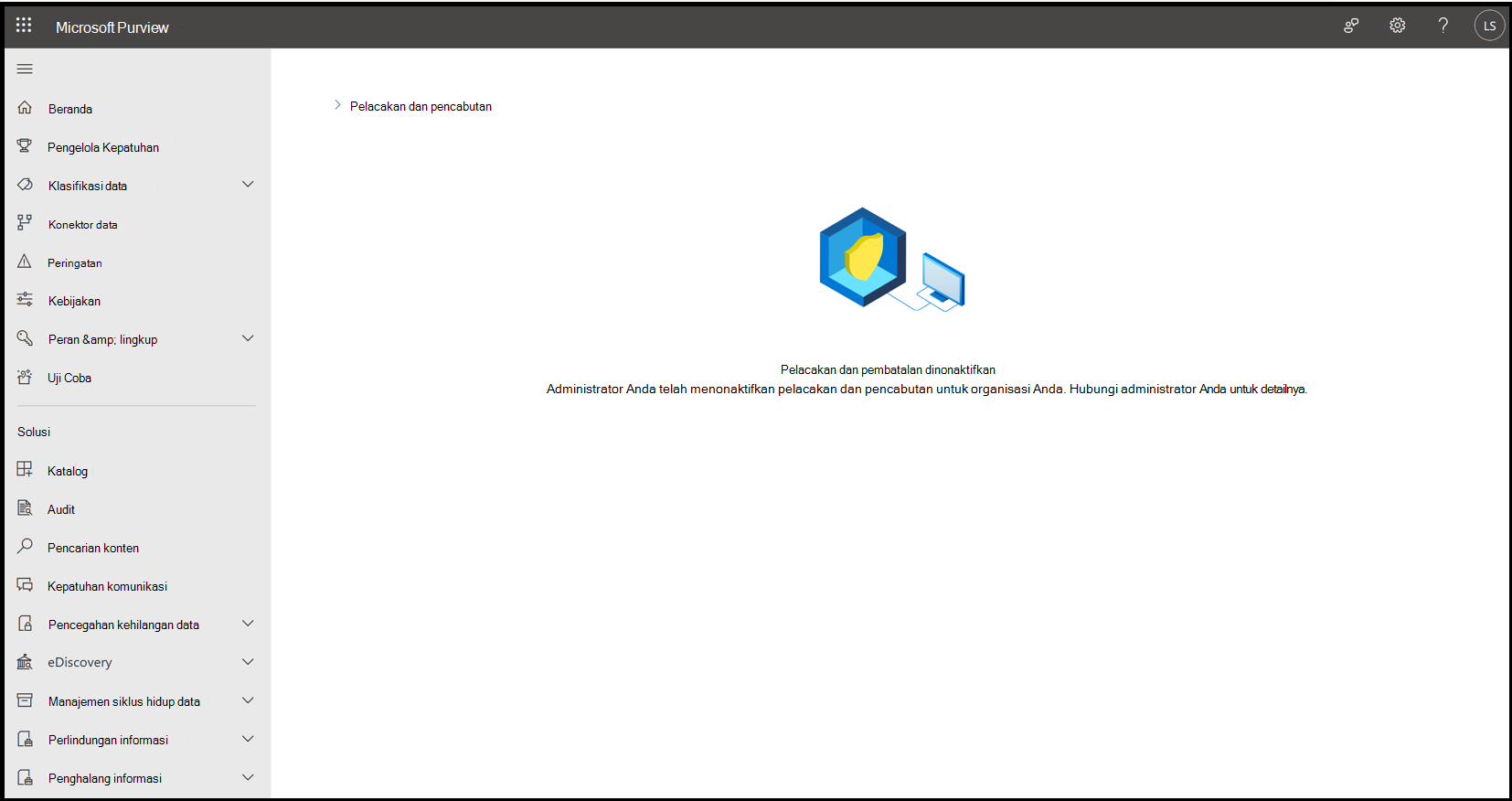Catatan:
-
Fitur ini memerlukan langganan Microsoft 365 dan tersedia untuk pengguna dan organisasi yang administratornya telah menyiapkan label sensitivitas dan belum menonaktifkan pelacakan dan pencabutan pengguna akhir.
-
Fitur ini hanya didukung untuk tipe file Office.
-
Fitur ini hanya didukung untuk file lokal dan bukan untuk file di SharePoint online.
-
Fitur ini tidak didukung untuk file yang dilindungi kata sandi.
-
Pengguna terbaru untuk memproteksi file menggunakan label sensitivitas dengan enkripsi dianggap sebagai pemilik file. Sebagai pemilik file, Anda bisa melacak bagaimana orang mengakses file dan Anda juga bisa mencabut akses ke file jika pengguna sebelumnya diberi akses seharusnya tidak lagi memiliki akses. Pengalaman pelacakan dan pencabutan berada di portal kepatuhan Microsoft Purview, yang bisa diakses dari menu Sensitivitas di Word, Excel, dan PowerPoint.
Mengakses lacak dan mencabut dari aplikasi Microsoft Office
Pada tab Beranda , klik tombol Sensitivitas dan pilih Lacak & Cabut Akses. Portal kepatuhan Microsoft Purview akan terbuka di browser.
Catatan: Anda hanya bisa mengakses portal kepatuhan untuk file lokal tempat Anda menerapkan label dengan enkripsi, menggunakan akun pengguna Anda saat ini. Portal kepatuhan tidak tersedia untuk file cloud, file yang tidak dienkripsi dengan label sensitivitas, atau file yang tidak Anda miliki.
Menggunakan portal kepatuhan Microsoft Purview untuk melacak akses
Di portal kepatuhan, Anda dapat melihat upaya yang berhasil dan tidak berhasil oleh pengguna yang berbeda. Hanya upaya awal mereka yang akan dilacak hingga lisensi penggunaan manajemen Hak untuk file kedaluwarsa. Kedaluwarsa default diatur selama 30 hari.
Administrator dapat mengecualikan pengguna agar tidak dilacak. Ketika pengguna ini mencoba membuka file, upaya akses mereka tidak akan muncul di portal pelacakan.
Klik tombol Unduh Laporan untuk menghasilkan csv dari semua upaya akses.
Catatan: File dilacak menggunakan ContentID mereka. File yang diunggah ke SharePoint atau OneDrive akan kehilangan ContentID dan memiliki ContentID berbeda saat diunduh. Upaya Access ke file yang diunduh tidak akan muncul di portal kepatuhan karena akan memiliki ContentID yang berbeda.
Menggunakan portal kepatuhan Microsoft Purview untuk mencabut akses
Microsoft Purview memungkinkan Anda menghapus akses ke file terenkripsi, ini disebut pencabutan. Setelah Anda mencabut akses, pengguna tidak akan bisa menampilkan file ini.
Klik tombol Cabut akses untuk mencabut akses ke file.
Setelah konfirmasi, status file akan berubah menjadi 'Access Dicabut'.
Catatan: Ketika akses file dicabut, akses akan dicabut untuk semua file dengan ContentID tersebut. Jika seseorang sudah menampilkan file, mereka akan dapat mengaksesnya hingga lisensi penggunaan Manajemen Hak mereka untuk file kedaluwarsa. Access tidak akan dicabut untuk salinan file apa pun dengan ContentID yang berbeda.
Memulihkan akses ke file yang dicabut
Jika ingin memulihkan akses bagi pengguna ke file yang telah dicabut sebelumnya, Anda dapat menghubungi administrator. Berikan ID Konten file dan alamat email Anda kepada administrator Anda, dan mereka dapat memulihkan akses ke file tersebut.
Fitur tidak tersedia
Fitur ini mungkin dinonaktifkan oleh administrator Anda atau saat ini tidak tersedia di kawasan Anda. Jika demikian, Anda akan melihat halaman di portal kepatuhan yang memberi tahu Anda tentang skenario tersebut.
Lihat juga
Untuk administrator: Melacak dan mencabut akses dokumen